Apple Pay: Como usar on-line e nas lojas
Ipad Móvel Maçã Apple Paga Iphone / / March 19, 2020
Última atualização em
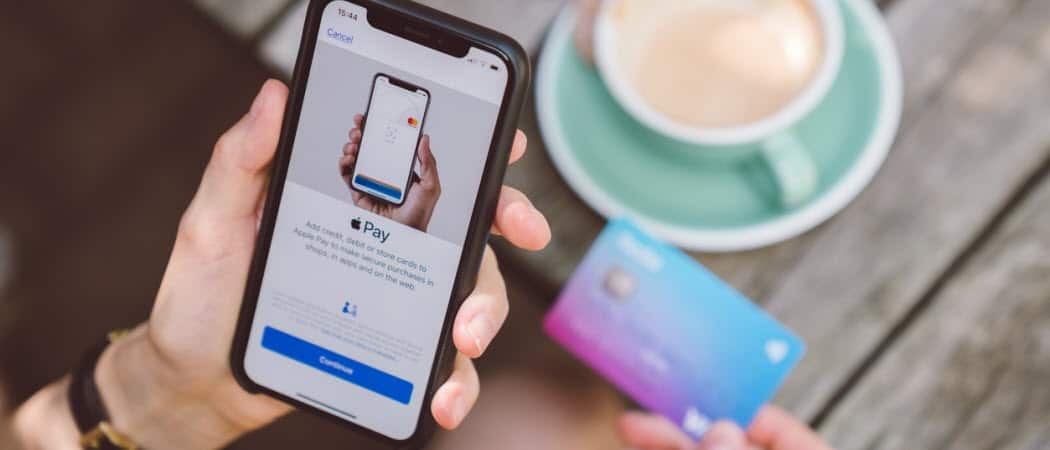
O Apple Pay é um método de pagamento seguro que facilita a compra de itens em vários dispositivos, on-line e nas lojas.
Cartões bancários e bancários estão diminuindo a velocidade, sendo substituídos por soluções de pagamento digital, como o Apple Pay. Com o Apple Pay, você pode efetuar pagamentos de forma fácil e segura em lojas, restaurantes, aplicativos, na Web e muito mais. Veja como configurar e usar o Apple Pay no seu dispositivo suportado.
O que é o Apple Pay?
Introduzido pela primeira vez em 2014, o Apple Pay é um serviço de carteira móvel e pagamento digital que está disponível para uso em vários dispositivos, incluindo iPhone, iPad, Apple Watch e Macs selecionados. Para usar o Apple Pay, seu banco ou emissor deve oferecer suporte e o serviço deve estar disponível em seu país.
O Apple Pay tem várias funções, incluindo pagamentos em lojas e aplicativos, na Web no Safari e de pessoa para pessoa. Também está disponível em certos sistemas de transporte público, em algumas escolas com carteira de estudante e no Business Chat.
Exigências
Até o momento, o Apple Pay está disponível em vários países em todos os cantos do mundo. A lista de países e regiões que apoiar o serviço continua a crescer a cada ano que passa, assim como a lista de fornecedores.
Você pode usar o Apple Pay em qualquer iPhone com Face ID e Modelos de iPhone com Touch ID, exceto para o iPhone 5s. Para o iPad, você precisa de um mini iPad Pro, iPad Air, iPad e iPad com Touch ID ou Face ID. O Apple Watch Series 1 e posterior são compatíveis com a maioria das funções do Apple Pay.
Por fim, o Apple Pay funciona em todos os Macs com modelos Touch ID e Mac introduzidos em 2012 ou mais tarde com um iPhone ou Apple Watch compatível com Apple Pay.
Configurando o Apple Pay
Se você deseja usar o Apple Pay em um dispositivo, ele deve ser configurado separadamente, exceto para o Apple Watch. Para usar o Apple Pay no seu dispositivo vestível, ele deve primeiro ser configurado no seu iPhone.
No iPhone
- Toque no Carteira aplicativo no seu dispositivo móvel.
- Escolher + no canto superior direito.
- Selecione Continuar.
- Toque Cartão de crédito ou débito na página Tipo de cartão.
- Siga as instruções para adicionar seu cartão. Você será solicitado a adicionar o número do seu cartão, data de validade e código de segurança.
- Toque Próximo.
- Siga as instruções específicas do seu emissor para verificar o seu cartão.
- Toque Próximo. Agora você pode começar a usar o Apple Pay no seu dispositivo.
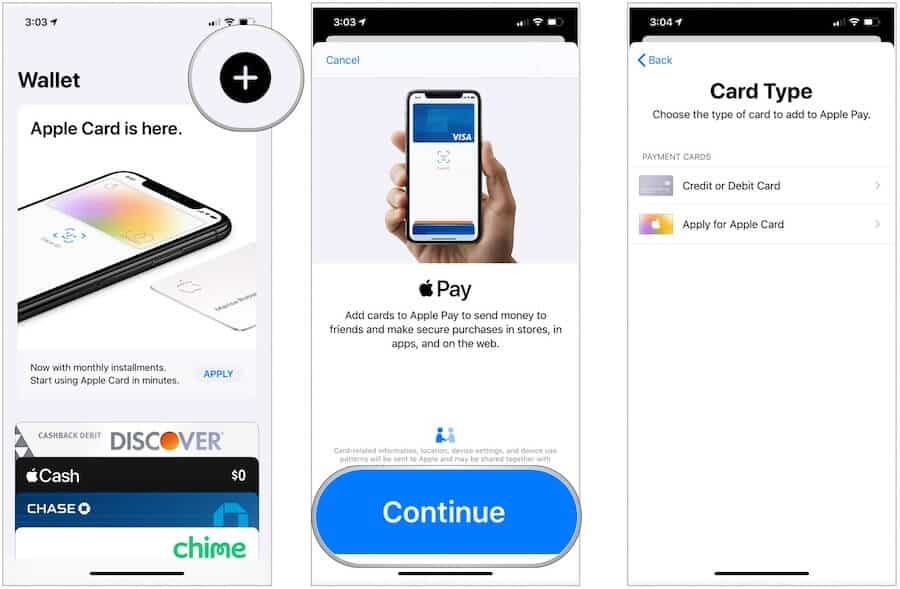
No Apple Watch
Para adicionar o Apple Pay no seu Apple Watch:
- Toque em Apple Watch aplicativo no seu iPhone.
- Role para baixo e escolha Carteira e Apple Pay.
- Para adicionar um novo cartão, toque em Adicionar cartão. Caso contrário, siga as instruções online.
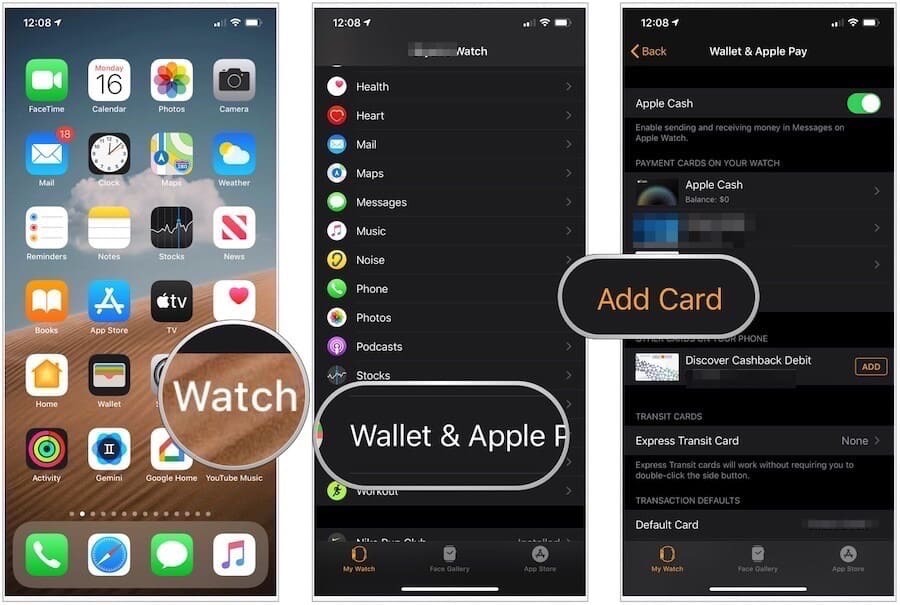
Na mesma tela, você verá uma lista de cartões já ativados para o Apple Pay no seu iPhone. Para ativar para uso em seu Apple Watch, clique neles e adicione o código de segurança do cartão. Se o seu banco ou emissor precisar de mais informações para verificar seu cartão, ele solicitará.
No iPad
A configuração do Apple Pay no iPad é semelhante às etapas a serem seguidas no iPhone, exceto por algumas diferenças:
- Toque no Configurações aplicativo no seu tablet.
- Selecione Carteira e Apple Pay.
- Escolher Adicionar cartão.
- Toque Continuar.
- Selecione Cartão de crédito ou débito na página Tipo de cartão.
- Siga as instruções para adicionar seu cartão. Você será solicitado a adicionar o número do seu cartão, data de validade e código de segurança.
- Toque Próximo.
- Siga as instruções específicas do seu emissor para verificar o seu cartão.
- Toque Próximo.
No Mac
Nos Macs com Touch ID, você pode concluir as compras do Apple Pay usando o dedo. Em Macs sem Touch ID a partir de 2012 e posterior, você pode concluir as compras do Apple Pay no seu computador usando um iPhone ou Apple Watch habilitado para Apple Pay. Para configurar o Apple Pay no seu Mac:
- No seu modelo de Mac com o Touch ID, entre em Preferências do Sistema.
- Escolher Carteira e Apple Pay.
- Selecione Adicionar cartão.
- Siga as etapas para adicionar um novo cartão.
- Clique Próximo.
- Siga as instruções específicas do seu emissor para verificar e concluir o seu cartão.
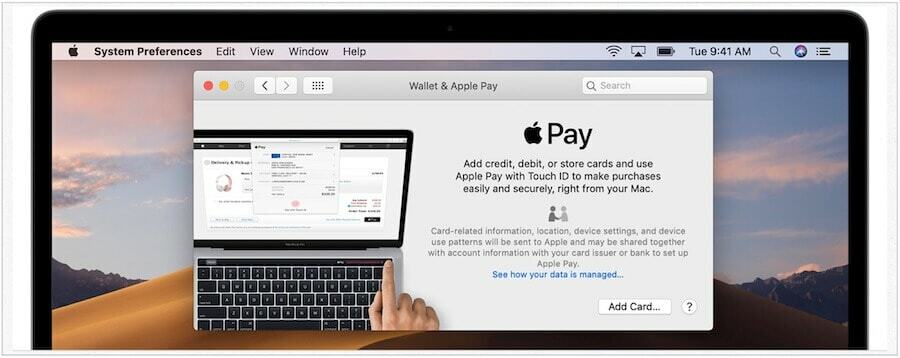
Usando o Apple Pay
Agora que você configurou o Apple Pay em seus dispositivos, é hora de gastar algum dinheiro! Veja como fazer isso nas lojas e online.
Pagamento em lojas
Nas lojas que oferecem suporte ao Apple Pay, você deve ver um símbolo indicando assim próximo ao leitor de cartão da loja. Se não tiver certeza, pergunte ao atendente.
Quando é hora de pagar:
- Abre o teu Carteira aplicativo no seu iPhone.
- Com o seu telefone próximo ao leitor de cartão, toque no cartão você gostaria de usar.
- Quando o leitor confirmar uma conexão entre ele e o iPhone, olhe para o iPhone (se você tiver Face ID) ou digite sua senha ou apóie o Touch ID.
Quando a transação for confirmada, você verá Concluído e uma marca de seleção no visor.
No Apple Watch, o processo é semelhante:
- Para usar o cartão padrão, clique duas vezes no botão lateral. Segure a tela perto do leitor sem contato.
- Aguarde até sentir um toque suave para confirmar a transação.
Para usar outro cartão no Apple Watch, depois de clicar duas vezes no botão lateral, deslize para a esquerda ou direita para escolher outro cartão. Mantenha seu relógio perto do leitor para pagar.
Pagamento através de aplicativos
Um número crescente de aplicativos iOS ou iPadOS agora suporta o Apple Pay para pagamentos. Você verá a opção no check-out quando houver suporte.
Para fazer uma compra:
- Toque em Apple Pay botão dentro do aplicativo. Dependendo da configuração, você também poderá escolher o Apple Pay como sua forma de pagamento.
- Confirme seu informações de cobrança, envio e contato. Faça as alterações, conforme necessário.
- Escolha o > ícone se você desejar pagar com um cartão diferente.
- Confirme o pagamento, dependendo do dispositivo que você está usando:
- iPhone X ou posterior ou iPad com Face ID: clique duas vezes no botão lateral e use a Face ID ou sua senha.
- iPhone 8 ou anterior ou iPad sem Face ID: use o Touch ID ou a sua senha.
- Apple Watch: clique duas vezes no botão lateral.
Quando seu pagamento for bem-sucedido, você verá Concluído e uma marca de seleção na tela.
Pagando na Web
Usando um navegador Safari, você também pode fazer compras usando o Apple Pay usando o Touch ID do seu computador ou através do Apple Pay no seu iPhone ou Apple Watch.
Em um dispositivo que não seja o Touch ID:
- Em um site suportado durante o check-out, clique no Apple Pay ou escolha Apple Pay como sua forma de pagamento.
- Confirme seu informações de cobrança, envio e contato. Faça as alterações, conforme necessário.
- Escolha o > ícone se você desejar pagar com um cartão diferente.
- Confirme o pagamento, dependendo do dispositivo que você está usando:
- iPhone X ou posterior ou iPad com Face ID: clique duas vezes no botão lateral e use a Face ID ou sua senha.
- iPhone 8 ou anterior ou iPad sem Face ID: use o Touch ID ou a sua senha.
- Apple Watch: clique duas vezes no botão lateral.
Quando seu pagamento for bem-sucedido, você verá Concluído e uma marca de seleção na tela.
Em um Mac com Touch ID:
- Em um site suportado durante o check-out, clique no Apple Pay ou escolha Apple Pay como sua forma de pagamento.
- Confirme seu informações de cobrança, envio e contato. Faça as alterações, conforme necessário.
- Escolha o > ícone se você desejar pagar com um cartão diferente.
- Siga as instruções na barra de toque e coloque o dedo no Touch ID.
Nota: Se o Touch ID estiver desativado, toque no ícone Apple Pay na Touch Bar e siga as instruções na tela. Quando seu pagamento for bem-sucedido, você verá Concluído e uma marca de seleção na tela.
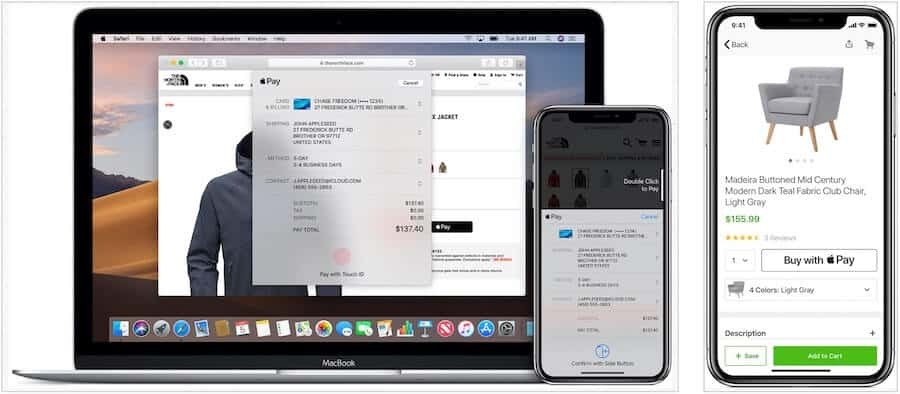
O Apple Pay facilita as compras em vários dispositivos, online e nas lojas. Se você possui um dispositivo e um banco que o suportam, você já está no meio do caminho. Basta concluir a configuração no seu dispositivo e começar a fazer essas compras!
